MathType公式后面的Equation怎么隐藏
<>MathType在文档中编辑公式确实很方便,可以编辑出各种各样的数学符号和样式,但是有的人在使用MathType插入公式后,公式的下一行会自动出现Equation,这样会非常影响文章的内容与排版,那么怎么隐藏MathType的Equation呢?
具体问题如图所示:

MathType公式后面的equation示例
解决方法操作步骤如下:
1.打开Word文件后,在Word菜单中选择"插入"——"引用"——"题注"。(此操作是在Word 2003中,Word 2007及以后的版本直接在"引用"里面)。
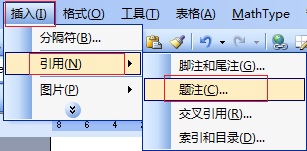
在Word菜单中选择"插入"——"引用"——"题注"
2.在弹出的"题注"对话框中,点击对话框左下角的"自动插入题注"按钮。
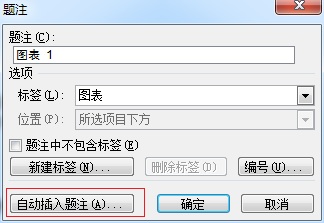
点击"自动插入题注"按钮
3.在弹出的"自动插入题注"对话框中,打开MathType这一项,将前面的勾去掉,去掉勾以后下面的功能菜单都会变成灰色不可用的状态,点击"确定"就可以了。
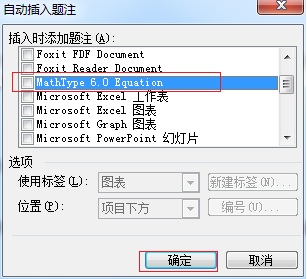
取消MathType前面的勾
提示:这个操作过程是在Word的页面中完成的,而不是在MathType中,而此问题的出现也不是因为MathType软件的问题,而是在Word的题注中进行了设置,因此只需要将这个设置取消就可以了。
以上内容向大家介绍了隐藏MathType公式的Equation的方法,可能比较少人用这个功能,所以很多人不知道该怎么解决这个问题,具体的操作方法也不是很麻烦,只是对于没有操作过的朋友来说这个过程有些陌生,但是如果经常使用题注这个功能的朋友来说解决起来是非常简单的。
您可能感兴趣的文章
- 04-18如何解决word中文双引号变成英文引号
- 04-18Word2010技巧大全
- 04-18word怎么设置对齐字符网格
- 04-18如何在Word2010里插入水印?
- 04-18word 设置编号后如何让下面的字对齐
- 04-18word中的网格对齐是什么意思
- 04-18如何解决word2013停止工作
- 04-18word打印缺一部分表格文件怎么办
- 04-18WORD中怎样设置字体长宽
- 04-18Word2013怎样制作名片


阅读排行
推荐教程
- 11-22office怎么免费永久激活 office产品密钥永久激活码
- 11-30正版office2021永久激活密钥
- 11-25怎么激活office2019最新版?office 2019激活秘钥+激活工具推荐
- 11-25office2010 产品密钥 永久密钥最新分享
- 11-22Office2016激活密钥专业增强版(神Key)Office2016永久激活密钥[202
- 11-30全新 Office 2013 激活密钥 Office 2013 激活工具推荐
- 11-25正版 office 产品密钥 office 密钥 office2019 永久激活
- 11-22office2020破解版(附永久密钥) 免费完整版
- 11-302023 全新 office 2010 标准版/专业版密钥
- 11-22office2010激活密钥有哪些?office2010永久激活密钥分享







